Anuncio
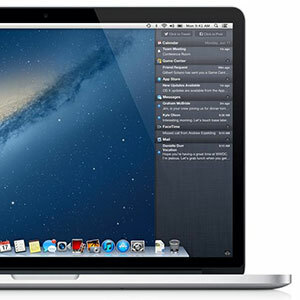 Si eres un poco entusiasta de las redes sociales, simplemente publicar actualizaciones periódicas de estado en redes sociales como Facebook y Twitter puede resultar una tarea más grande de lo que esperas. Activar un navegador web y esperar a que se cargue el sitio web, solo para publicar una actualización de estado rápida, no es una forma eficiente de hacer las cosas.
Si eres un poco entusiasta de las redes sociales, simplemente publicar actualizaciones periódicas de estado en redes sociales como Facebook y Twitter puede resultar una tarea más grande de lo que esperas. Activar un navegador web y esperar a que se cargue el sitio web, solo para publicar una actualización de estado rápida, no es una forma eficiente de hacer las cosas.
Normalmente, resolveríamos esto empleando una aplicación independiente. Varias aplicaciones están a la altura de la tarea. Sin embargo, con Twitter haciendo cada vez más difícil para los desarrolladores desarrollar un cliente dedicado decente, eso también puede ser difícil. En cambio, podríamos optar por utilizar una función que ya está disponible en Mac OS X 10.8 Mountain Lion: el Centro de notificaciones.
Similar a su contraparte de iOS, el Centro de notificaciones (al que se puede acceder usando el ícono que se encuentra más a la derecha en la barra de menú, o usando una tecla de acceso rápido) está diseñada para realizar un seguimiento de la multitud de información transmitida por las diversas aplicaciones instaladas en su computadora. Además de lo esperado (noticias sobre correos electrónicos entrantes, eventos de calendario y similares), también puede usar el Centro de notificaciones para interactuar con Facebook y Twitter. No solo para ver las actualizaciones de estado de sus conexiones, sino también para interactuar con ellas.
Conectándose a su cuenta de Facebook
Encienda las Preferencias del Sistema y diríjase al panel Correo, Contactos y Calendarios. Aquí, puede integrar Mac OS X con una variedad de servicios diferentes. En el lado derecho del panel de preferencias, haga clic en el logotipo de Facebook y complete las credenciales de su cuenta.
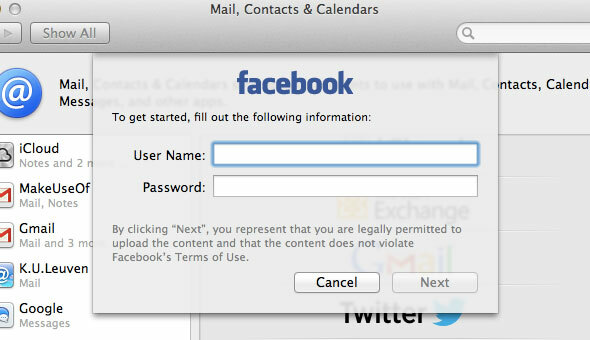
Se le solicitará que apruebe los términos de servicio en miniatura antes de continuar, reconociendo que reconoce exactamente lo que implica conectarse con Facebook. Entre otras cosas, Facebook se integrará con sus contactos y calendario de Mac OS X, actualizando las fotos de los contactos y agregando cumpleaños de tus amigos a tu calendario, y permite que otras aplicaciones te pidan permiso para interactuar con tu Facebook cuenta.
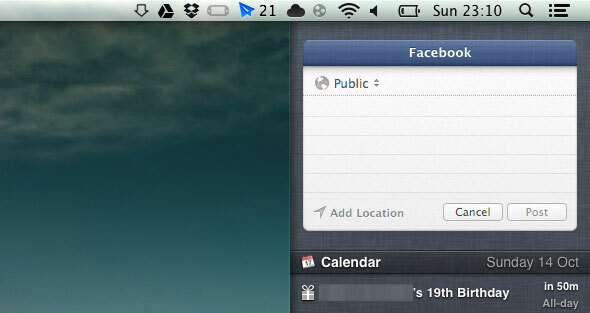
Después de agregar su cuenta de Facebook a Mac OS X, notará que ha aparecido un botón pequeño y discreto en la parte superior del Centro de notificaciones. Haga clic en él y se desplegará en un widget de Facebook reconocible que le permite publicar actualizaciones de estado simples desde la comodidad de su escritorio.
Conectándose a su cuenta de Twitter
Hay dos formas simples de conectar su cuenta de Twitter a su Mac. Una es usar Safari para iniciar sesión en Twitter. Mac OS X le preguntará si permitirá que otras aplicaciones soliciten acceso a su cuenta de Twitter. Esto agregará Twitter al Centro de notificaciones también.
La otra forma es muy similar a cómo nos conectamos con otras cuentas. Diríjase al panel Correo, contactos y calendarios en la aplicación Preferencias del sistema. En el lado derecho de la pantalla, busque el ícono de Twitter y haga clic en él.
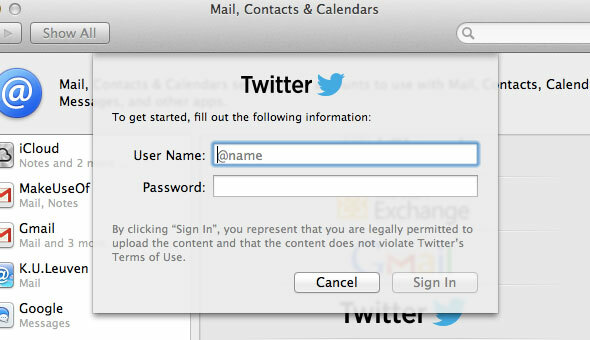
Ingrese las credenciales de su cuenta de Twitter (incluido el ícono @ con el prefijo de su nombre de usuario) cuando se le solicite y presione el botón de inicio de sesión para conectar Mac OS X con su cuenta de Twitter. Opcionalmente, también puede usar Twitter para actualizar sus contactos de Mac OS X presionando la tecla correspondiente Botón "Actualizar contactos ..." en la siguiente pantalla, pero no se necesita ninguna otra acción para agregar Twitter a la notificación centrar.
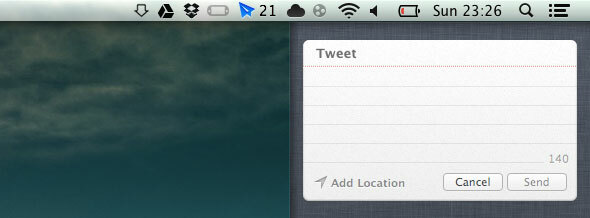
Al igual que con la integración de Facebook, el Centro de notificaciones ahora muestra un botón pequeño y discreto en su cabeza. Si también se conecta con Facebook, estos dos botones aparecerán de lado a lado. Al hacer clic en él, aparece un campo de texto (con recuento de caracteres, por supuesto) que le permite publicar directamente en Twitter.
¿Cómo se usa el Centro de notificaciones en Mountain Lion? ¡Háganos saber en la sección de comentarios debajo del artículo!
Soy escritor y estudiante de ciencias de la computación de Bélgica. Siempre puedes hacerme un favor con una buena idea de artículo, recomendación de libro o idea de receta.